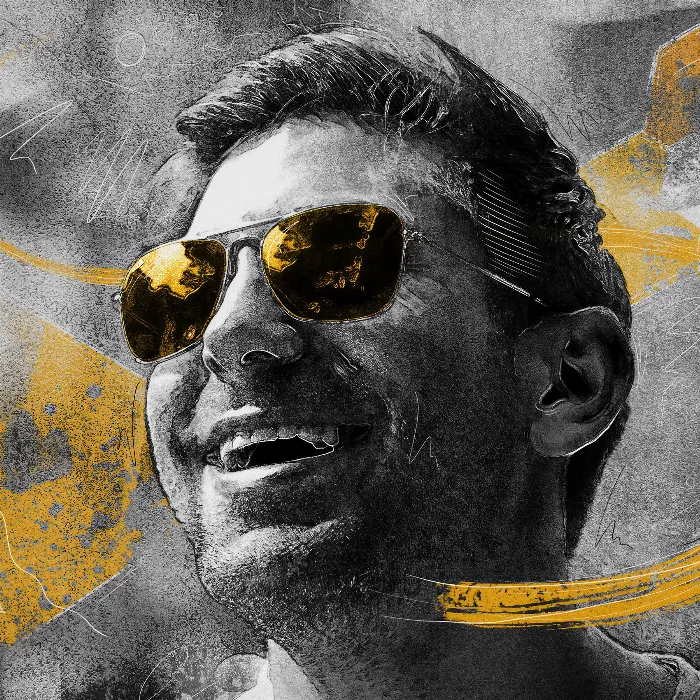Modifica del ritratto può essere una sfida creativa che richiede sia abilità tecniche che espressione artistica. In questo tutorial imparerai come creare un composizione impressionante in Photoshop utilizzando effetti e Scribbles. Immergiamoci più a fondo nei passaggi per rendere l'immagine più vivace e accattivante, impiegando creativamente colori e forme.
Principali conclusioni
- L'uso di Scribbles può dare un tocco dinamico e creativo a un ritratto.
- Coadiuvando mascherature, elementi possono essere integrati efficacemente e apparire dietro ad altri oggetti.
- Correzioni cromatiche e l'aggiunta di rumore possono affinare l'immagine generale e creare un aspetto armonioso.
Guida passo passo
Creazione di Scribbles
Inizia occupandoti di alcuni elementi di design, ovvero Scribbles, che desideri aggiungere all'immagine. Puoi creare un nuovo gruppo e chiamarlo "Pennellate". All'interno di questo gruppo crea un nuovo livello vuoto, che dovrebbe anch'esso essere chiamato "Pennellate". Scegli una punta di pennello adatta, come quella di una matita grossolana. Queste si trovano spesso su internet e conferiscono al tuo lavoro un carattere unico.
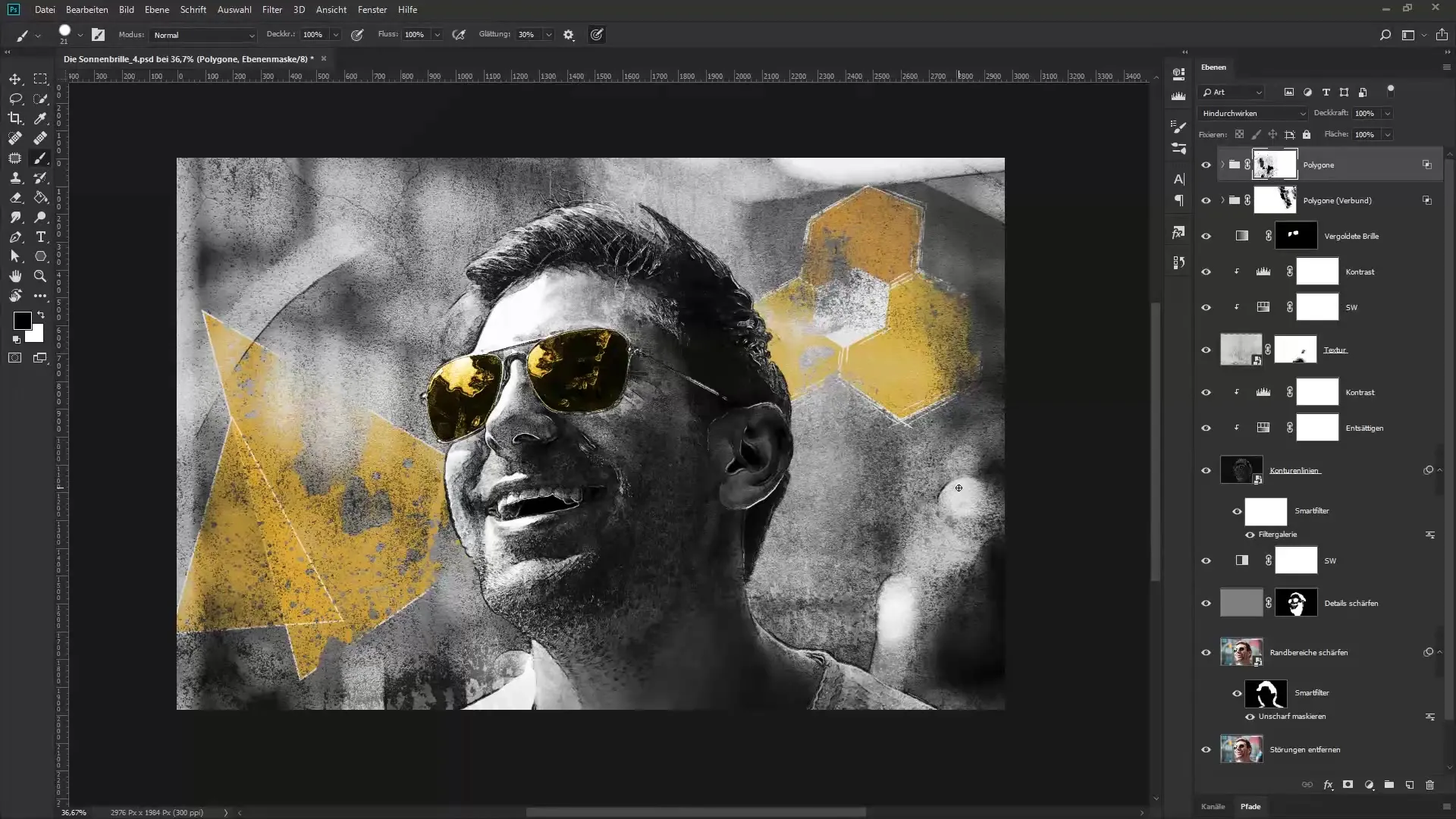
Regolare le impostazioni del pennello
Attraverso le impostazioni del pennello, puoi aumentare la dispersione del pennello per ottenere effetti dinamici. Come colore di primo piano, scegli un giallo sole vivace che illumina l'immagine. Puoi inserire manualmente il valore o selezionarlo direttamente sull'immagine.
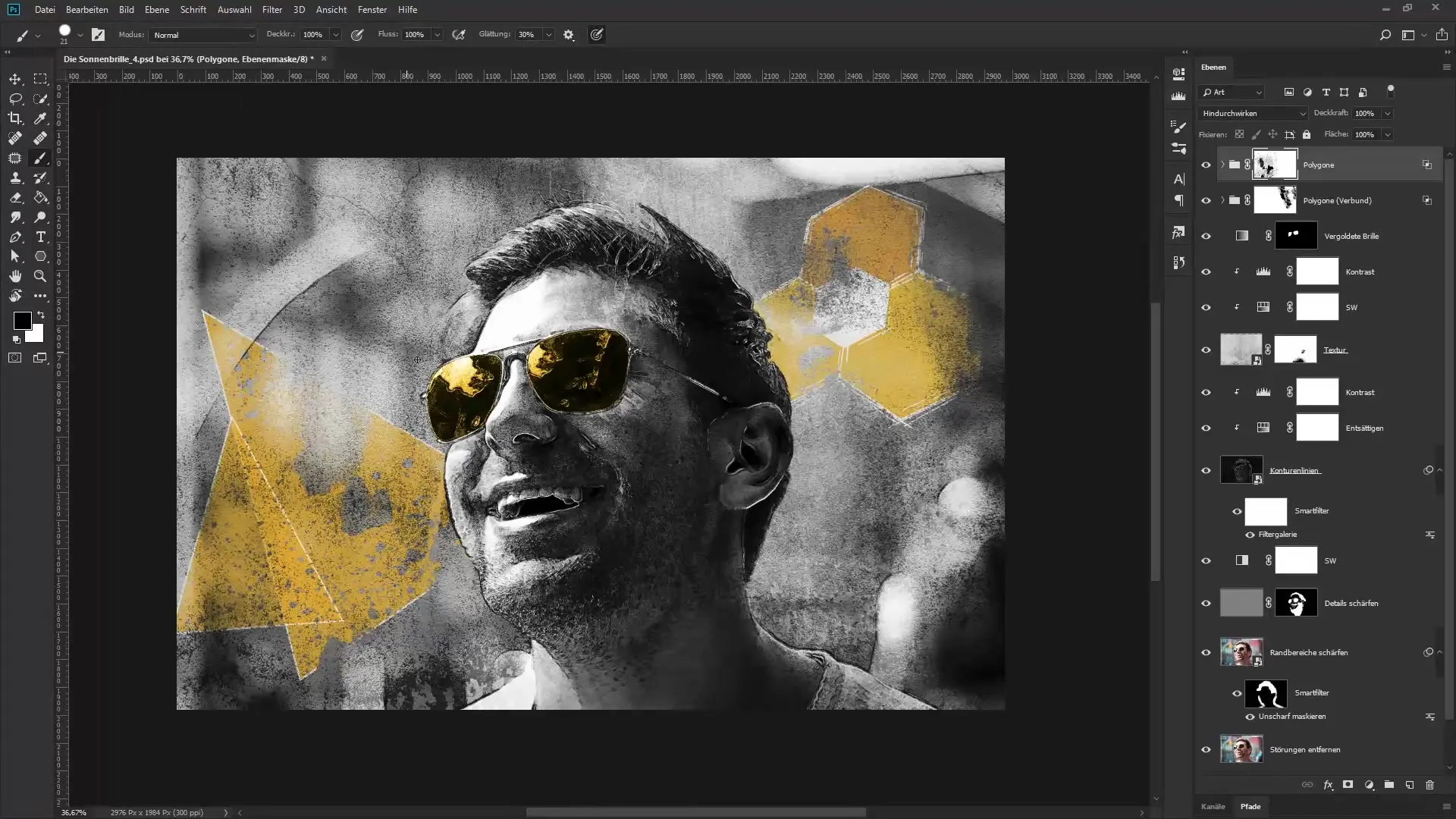
Pennellare
Adesso ti trovi sul livello vuoto e puoi iniziare a dipingere. Assicurati che lo spessore della linea vari a seconda della pressione sulla tua tavoletta grafica, questo apporterà vivacità all'immagine. Dipingi più volte sull'immagine per integrare in modo vivace le pennellate. Potrebbe richiedere alcuni tentativi prima di raggiungere il risultato desiderato.
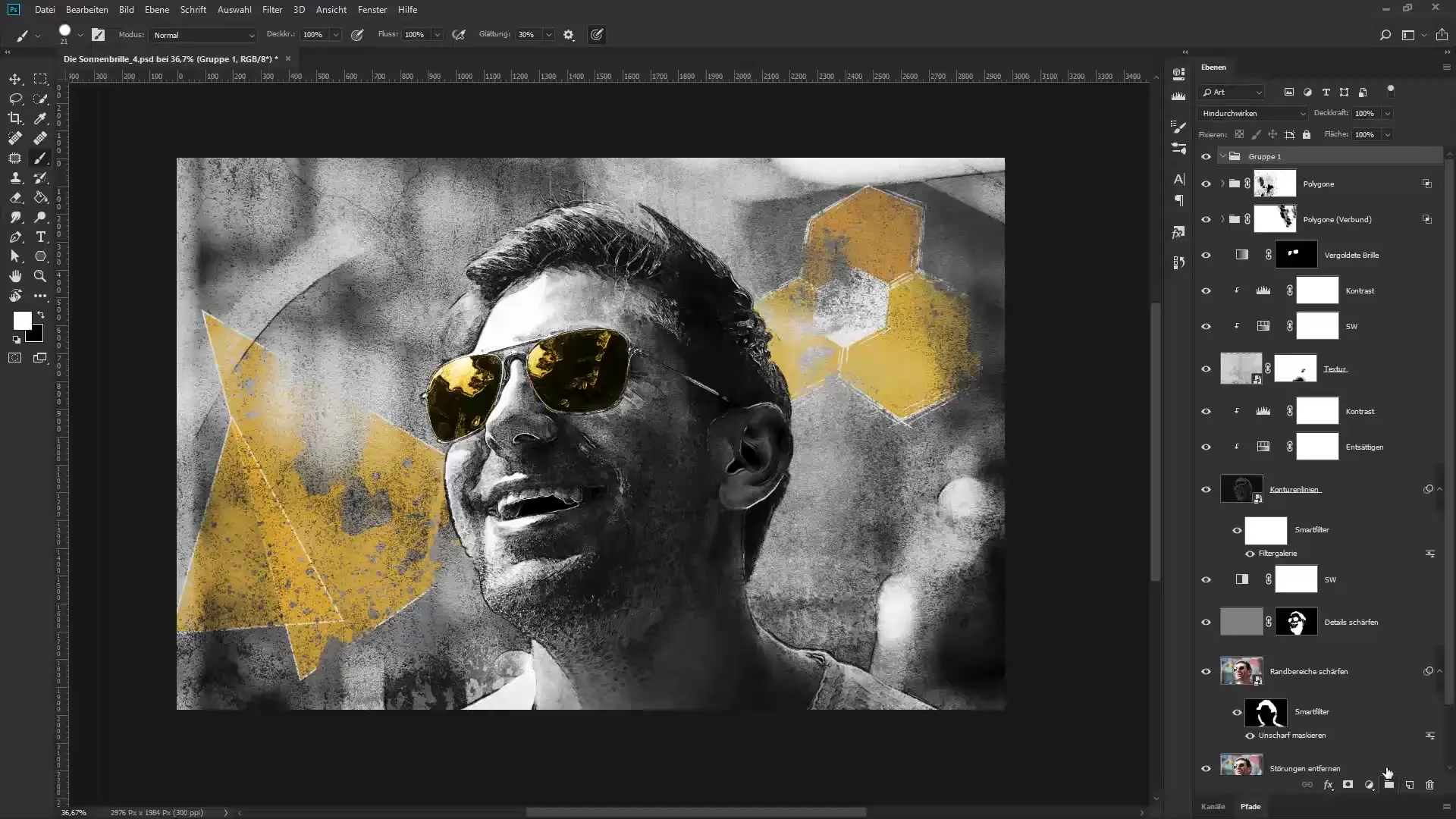
Mascherare aree
Dopo aver creato la pennellata, maschera l'area in cui la pennellata dovrebbe passare dietro la persona. Scegli un pennello normale e assicurati che il nero sia selezionato come colore di primo piano. Zooma all'interno dell'immagine e rimuovi le aree che non vuoi vedere. Puoi utilizzare il tasto X per alternare tra il colore di primo piano e di sfondo per effettuare modifiche.
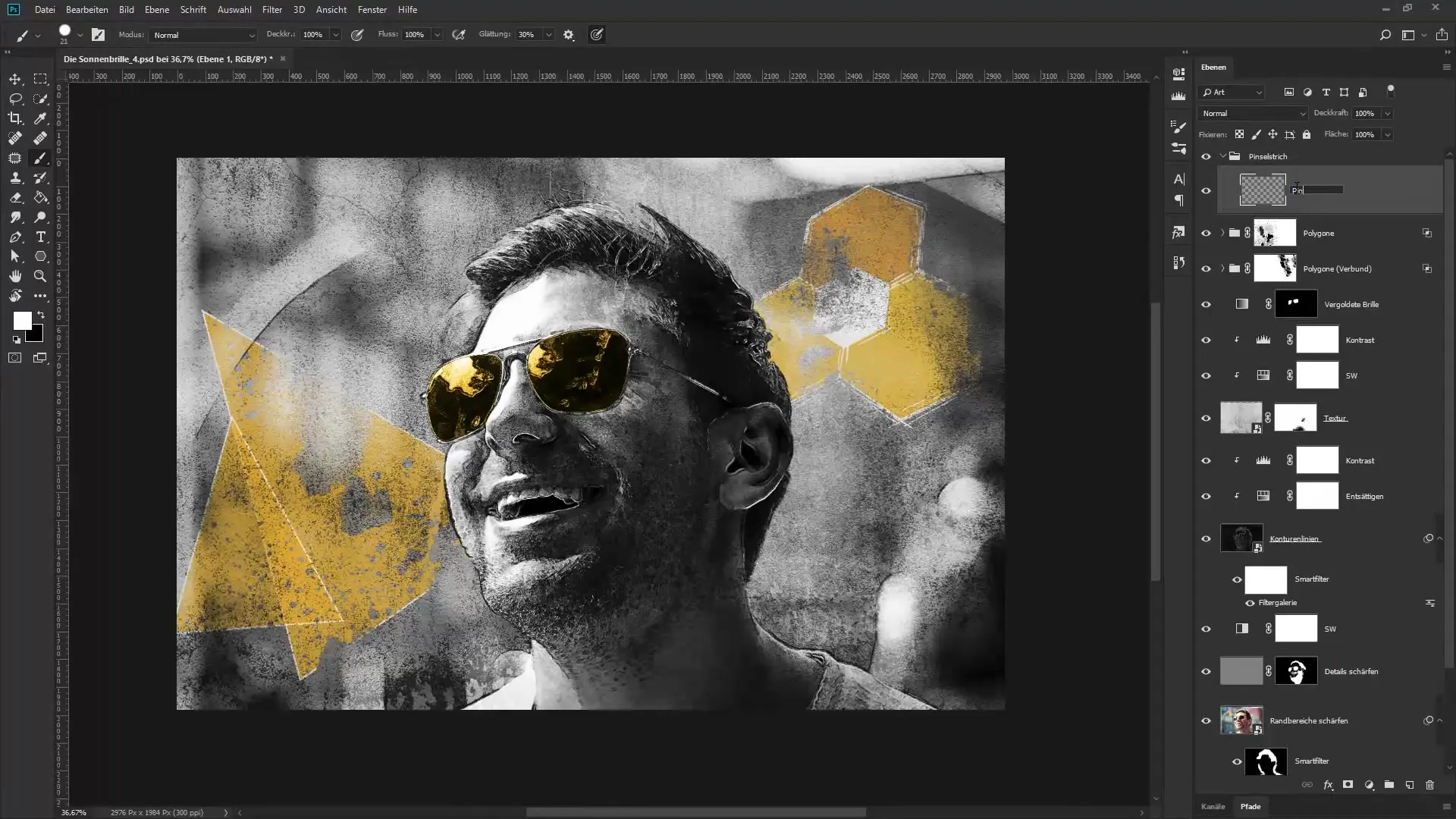
Aggiungere Scribbles sottili
Adesso vorrai dipingere sottili linee bianche sopra la pennellata. Per fare ciò, seleziona un nuovo livello vuoto nel gruppo "Scribbles" e assicurati che il bianco sia il colore di primo piano. Puoi ridurre le dimensioni del pennello e disegnare Scribbles in diverse aree dell'immagine per allentare la composizione.
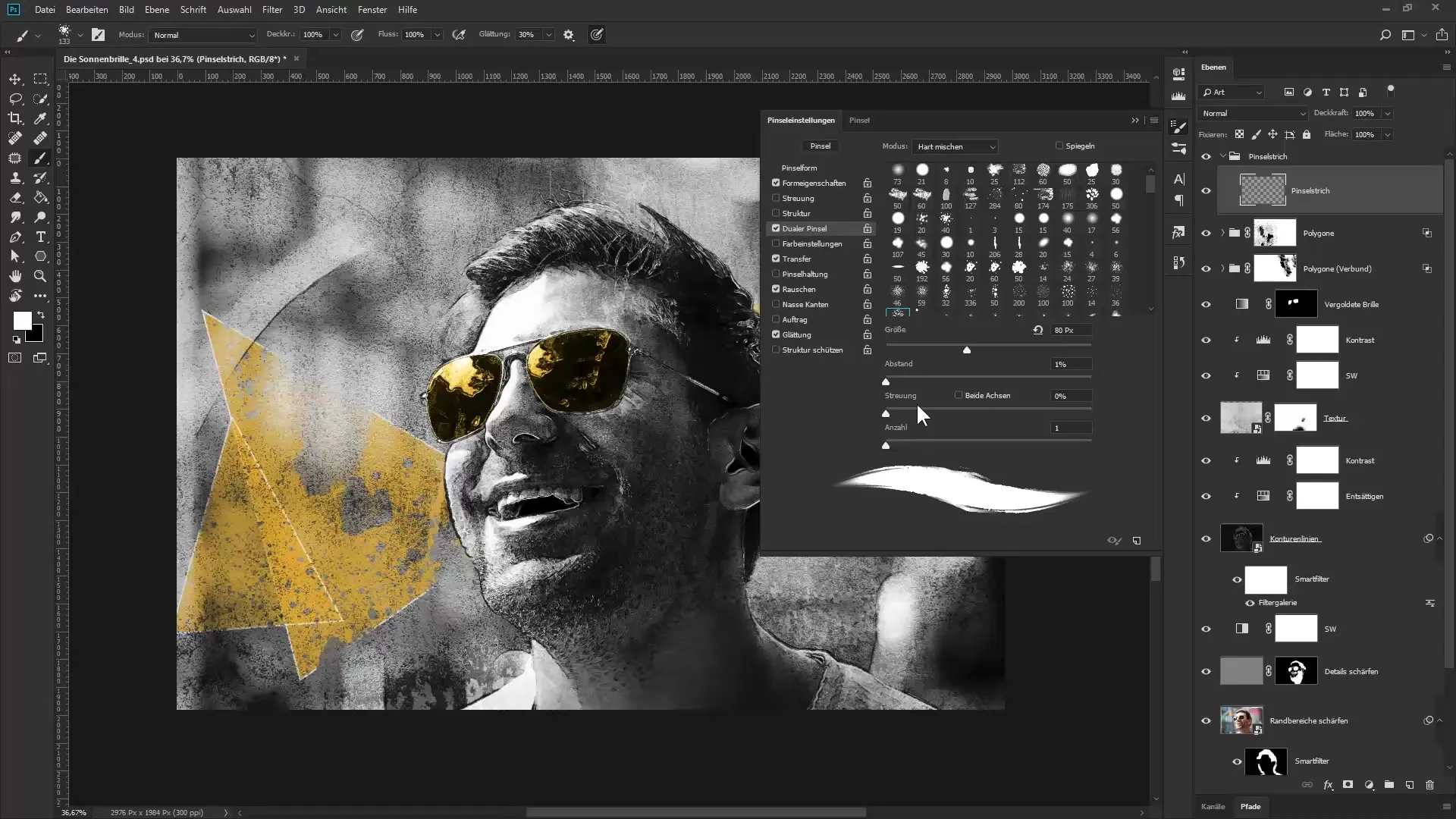
Integrare ulteriori Scribbles
Puoi anche usare Scribbles neri per creare contrasti. Assicurati di cambiare il colore di primo piano di conseguenza e inizia a dipingere ulteriori Scribbles. È importante creare un'immagine complessiva armoniosa. Fai attenzione a che gli Scribbles supportino la composizione dell'immagine.
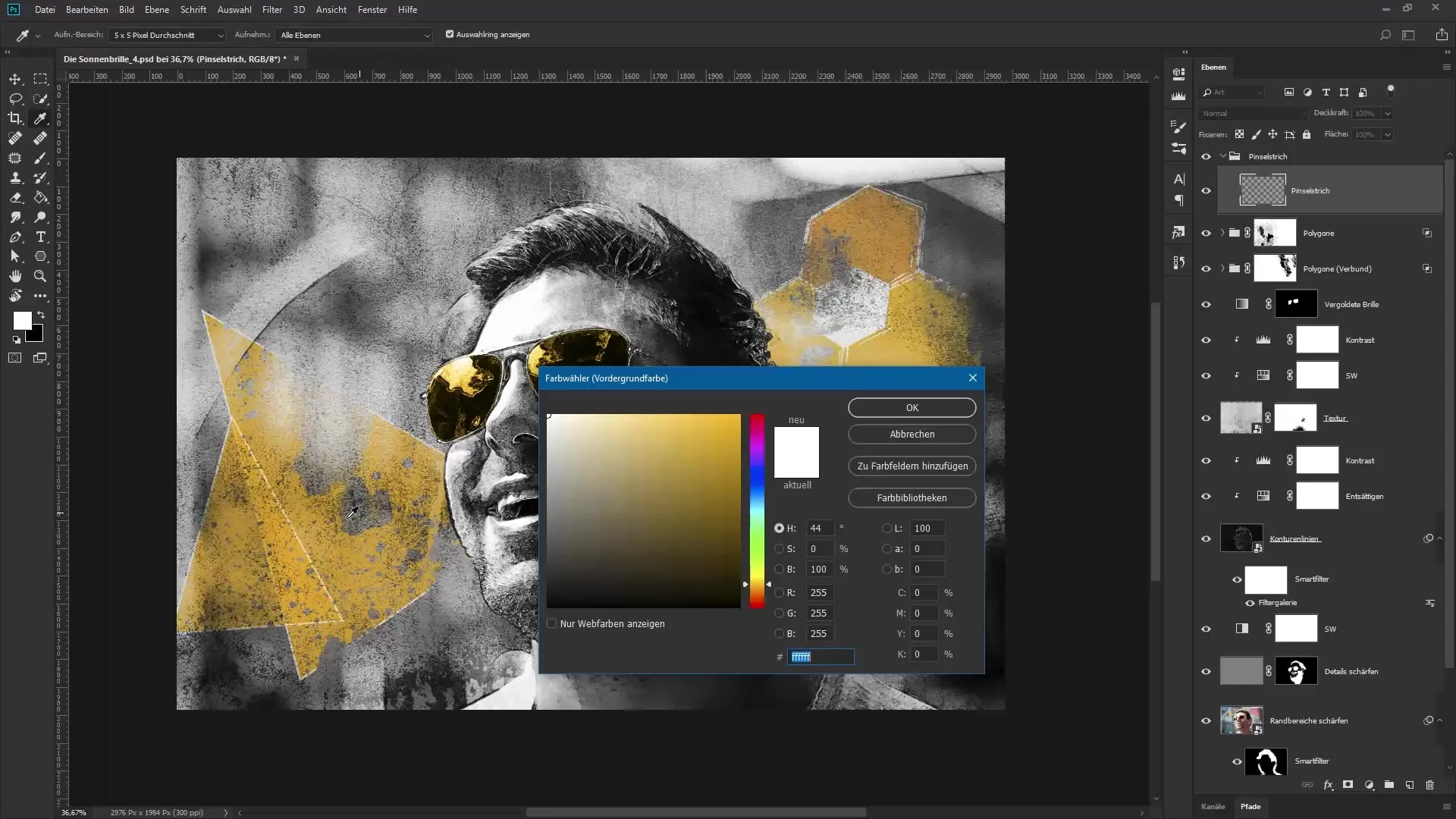
Finalizzazione del compositing
Per completare il tuo compositing, crea un nuovo livello che unisca tutte le modifiche precedenti. Usa la combinazione di tasti Control + Shift + Alt + E. Nomina questo livello "affilare e bordo" e trasformalo in un oggetto avanzato. Ora puoi affinare l'immagine leggermente applicando il filtro di mascheramento della sfocatura.
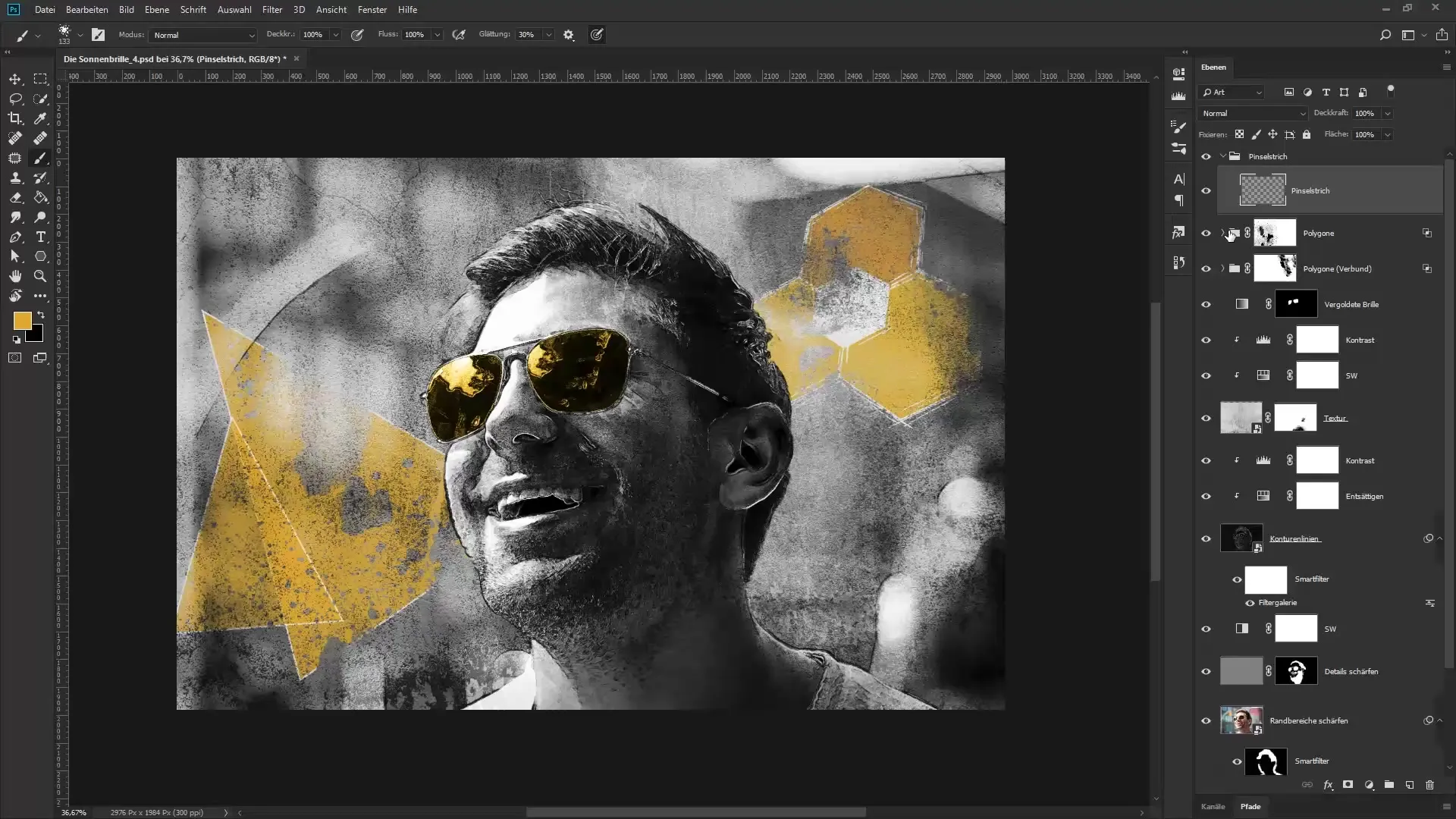
Aggiungere una cornice bianca
Per dare un conclusione elegante all'immagine, aggiungi un contorno bianco. Vai su FX e seleziona "Contorno". Assicurati che la larghezza sia impostata su circa 9 pixel e che la posizione sia "Interna". Questo conferisce all'immagine una cornice pulita.
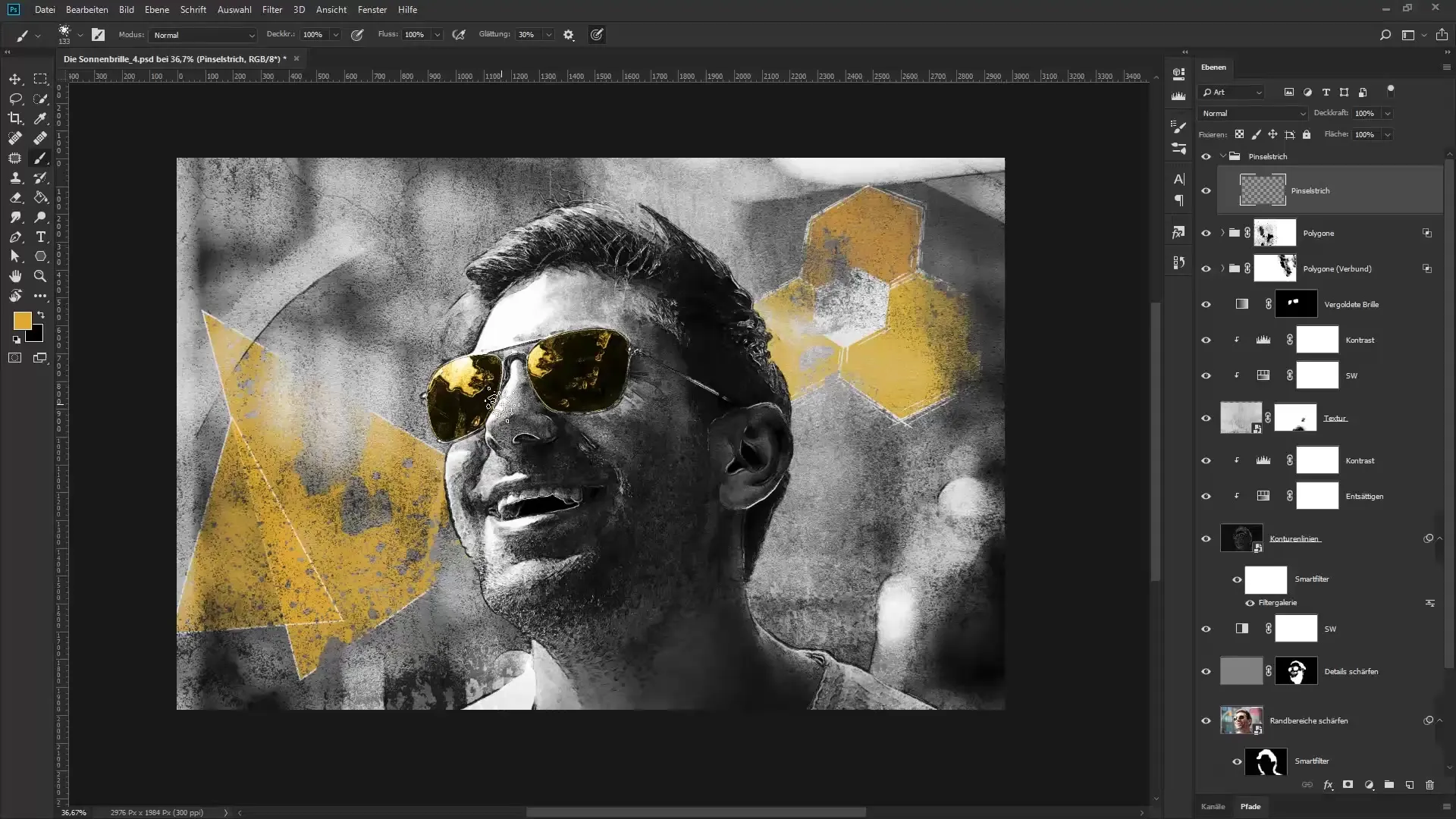
Effettuare correzioni di colore
Un ultimo passaggio è l'uso di una correzione dei toni per scurire leggermente le aree molto luminose nell'immagine. Questo previene brutti strappi di colore durante la stampa.
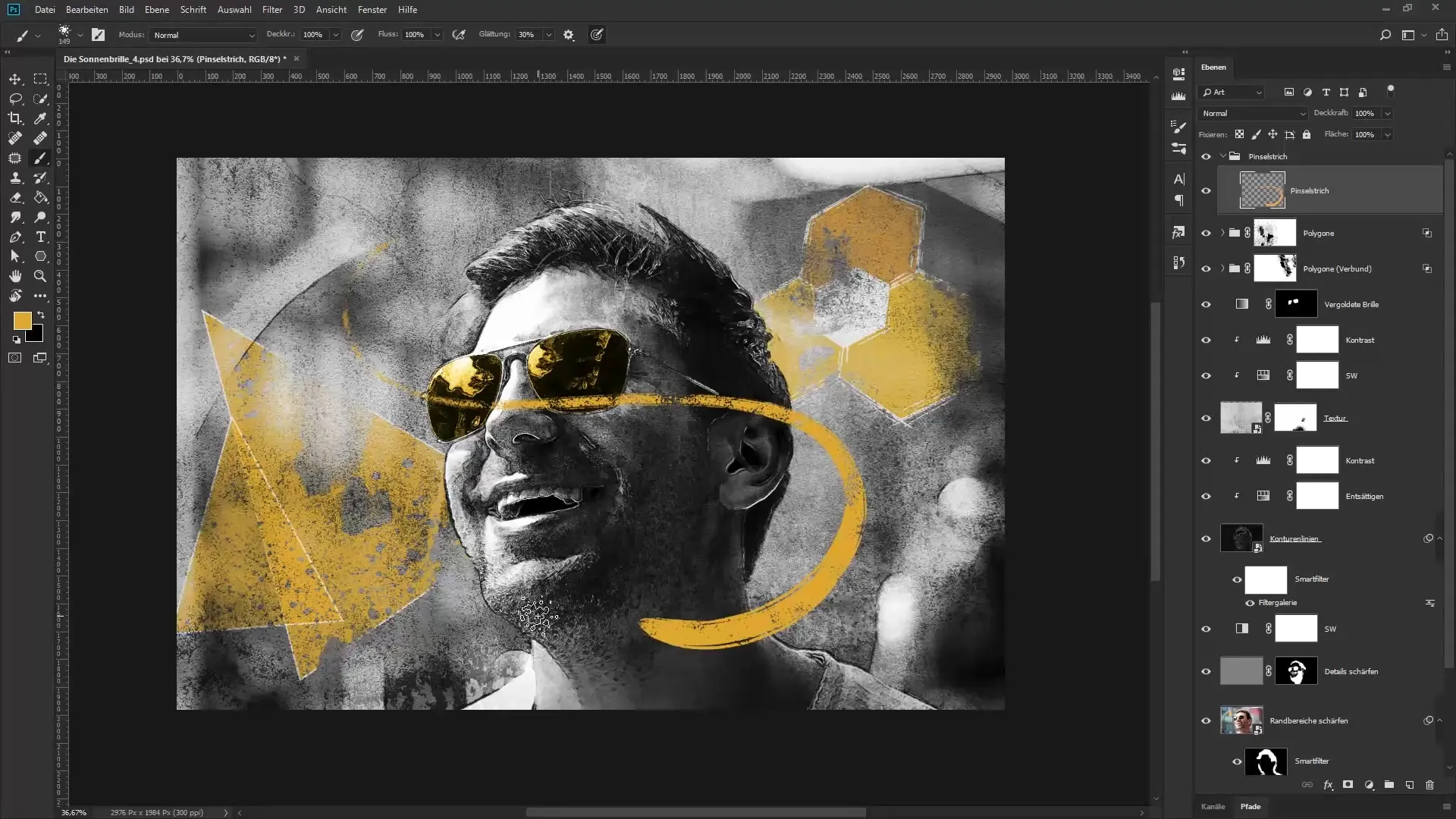
Aggiungere rumore
Per conferire maggiore profondità all'immagine, puoi creare un nuovo livello per il rumore. Imposta la modalità su luce soffusa e riempi il livello con grigio medio. Quindi, seleziona il filtro rumore e aggiungi rumore per dare più struttura all'immagine.
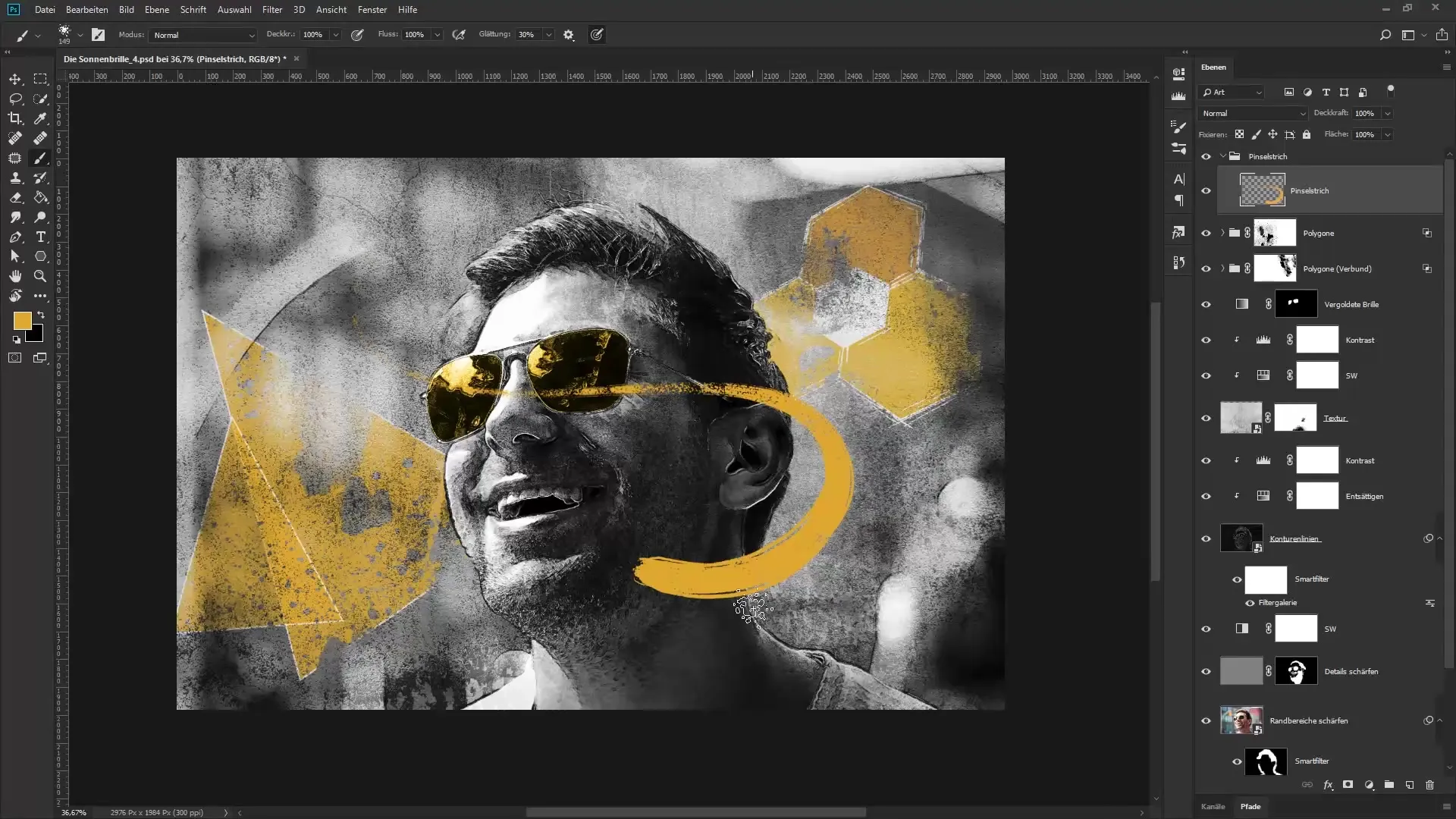
Riepilogo – Modifica Creativa del Ritratto in Photoshop: Composizione "Gli Occhiali da Sole"
Con questa guida dettagliata, hai esplorato gli ambiti della modifica dei ritratti che ti aiuteranno a ottenere effetti vivaci nei tuoi lavori. Un uso sapiente di Scribbles, mascherature e correzioni di colore può valorizzare notevolmente la tua immagine. Sperimenta con queste tecniche e sviluppa il tuo stile creativo unico.
Domande frequenti
Come posso posizionare la pennellata dietro la persona?Utilizza le maschere per modificare l'area di conseguenza e posizionare le pennellate dietro la persona.
Quali valori di colore dovrei usare per il giallo sole?I valori esatti possono variare, ma un colore forte e vivace come un giallo chiaro o arancione è ideale.
Come posso rendere la mia immagine pronta per la stampa?Assicurati che le aree molto luminose non siano completamente bianche; questo può causare strappi di colore in fase di stampa.
Posso modificare successivamente il compositing creato?Sì, utilizzando oggetti avanzati puoi apportare modifiche in qualsiasi momento.
Posso usare altre punte di pennello?Sì, ci sono molte punte di pennello che puoi scaricare e utilizzare per creare un aspetto unico.